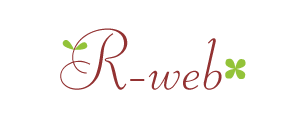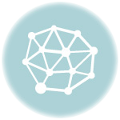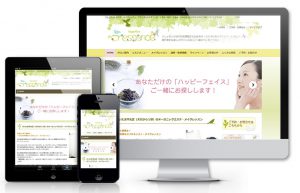ブログに投稿する写真サイズを簡単に小さく加工する
こんにちは!女性向けホームページ制作R-webのウェブデザイナー森光です♪
アメブロやwordpressなど、ブログにデジカメで撮影した写真をそのままアップロードしようと思ったら、ファイルサイズ制限で出来ないという事があります。お客さんによく聞かれるので、今日は簡単に写真を小さく加工する方法をご紹介しますね!
まず、一番簡単な方法は写真を撮る時のカメラの設定を変えておく!
最近のデジカメは高画質でファイルサイズも大きいけど、ブログにアップする程度なら、それほど高解像度で撮影しなくても大丈夫。なので2Mとかに設定しておく。
これだと、とりあえずそのままでもアップできるサイズなんで。
※ブログによっては、撮影した写真サイズがカメラの標準設定値(8M=2448×3264ピクセル)とかになってると、そのままではファイルサイズが大きすぎてアップできないのよね。
では、Windows附属の「ペイント」というソフトを使って、写真を縮小する方法です。
1.「ペイント」を立ち上げる
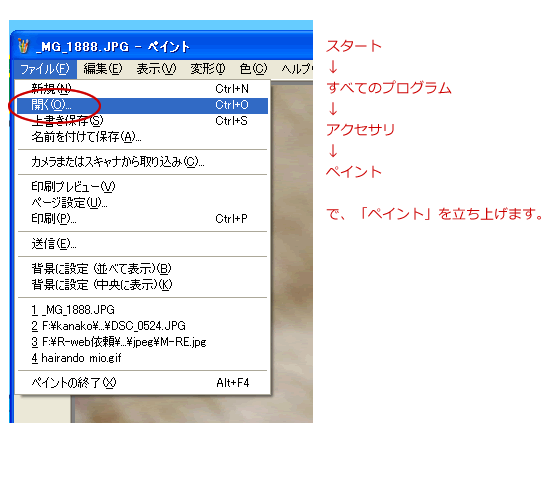
「スタート→全てのプログラム→アクセサリ→ペイント」という所にペイントがありますので、立ち上げる。
そして「ファイル」から「開く」を選択して、加工したい写真を開きます。
※次もまた使う場合は右クリックでショートカットを作成しておくと便利ですねー
windows8の場合のペイントの立ち上げ方法はこちら
Windows 8 でメモ帳やペイントなどのアクセサリを起動する方法
2.縮小するサイズを決める
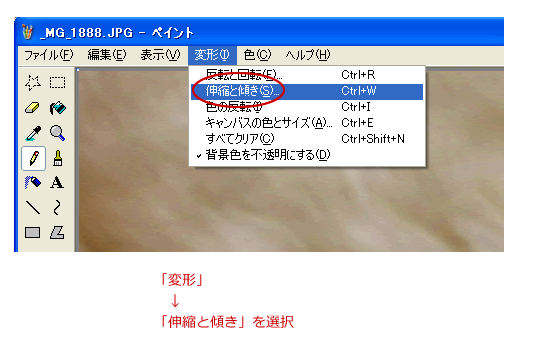
ツールバーの「変形」から「伸縮と傾き」を選択します。
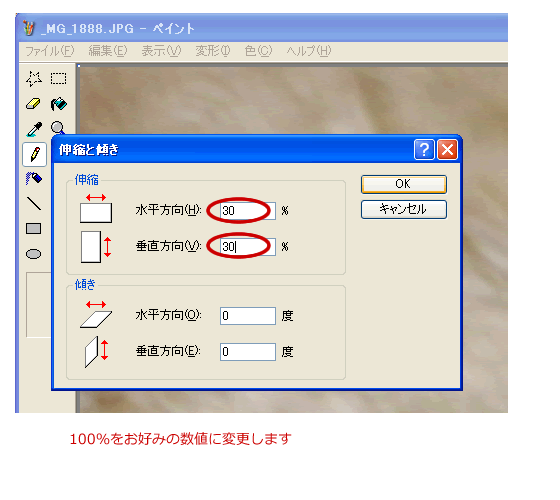
そして、縦と横の幅のパーセンテージを変更してOKをクリック。
まだもう少し小さくしたかったら、さらにパーセンテージを変更します。
3.保存する
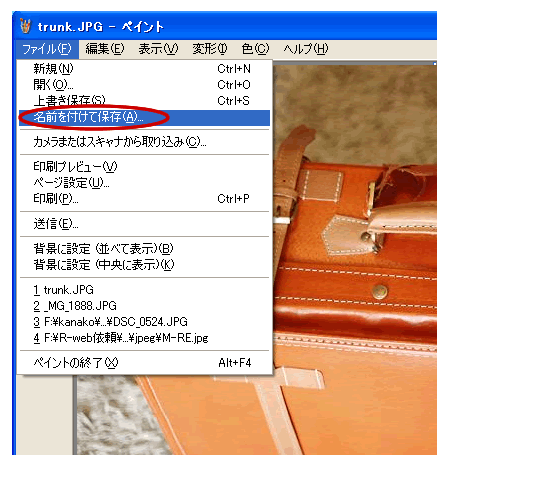
サイズ変更が出来たら「名前を付けて保存」をします。
※上書き保存だと、元の写真が上書きされてしまうので注意!
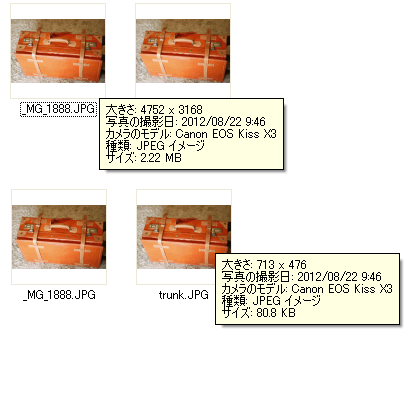
ファイルサイズを比較してみます。左が元の写真、右が縮小した写真です。
4,752×3,168px(2.22MB)の写真が、713×476px(80.8KB)になりました!
今は携帯からでもブログに気軽に投稿できるけど、やっぱ「写真」にはこだわりたい!とか、デジカメで撮影した写真を使いたい時もありますよねー(* ^ ^ *)
ちなみにアメブロだと1枚の写真あたりの制限は2MB。1ブログあたりのファイル容量は1GB。という制限なので、たくさんたくさん日々写真をアップしていく場合は、気をつけないといけないですね。
WordPressの場合は1枚の写真あたりのアップロードの際の制限は2MB。
サーバー設置型なので、自分のサーバーに付けるという点では全体のファイルの容量はサーバーによりますが。
でもまぁ、WordPressはFTPが使えるのでそれ以上のファイルのアップも可能ですが、あまり重いファイルだと表示に時間がかかるからね・・・
特に今はスマホでサイトを見る人も多いから3G回線の事も考えて、必要以上にファイルの重いものを使うのはNGですしねー

納品時にお客様へ渡すマニュアル作成が面倒な方や、初めてWordPressでブログを書く方へ
【印刷用】WordPres 6.7 記事投稿図解マニュアル
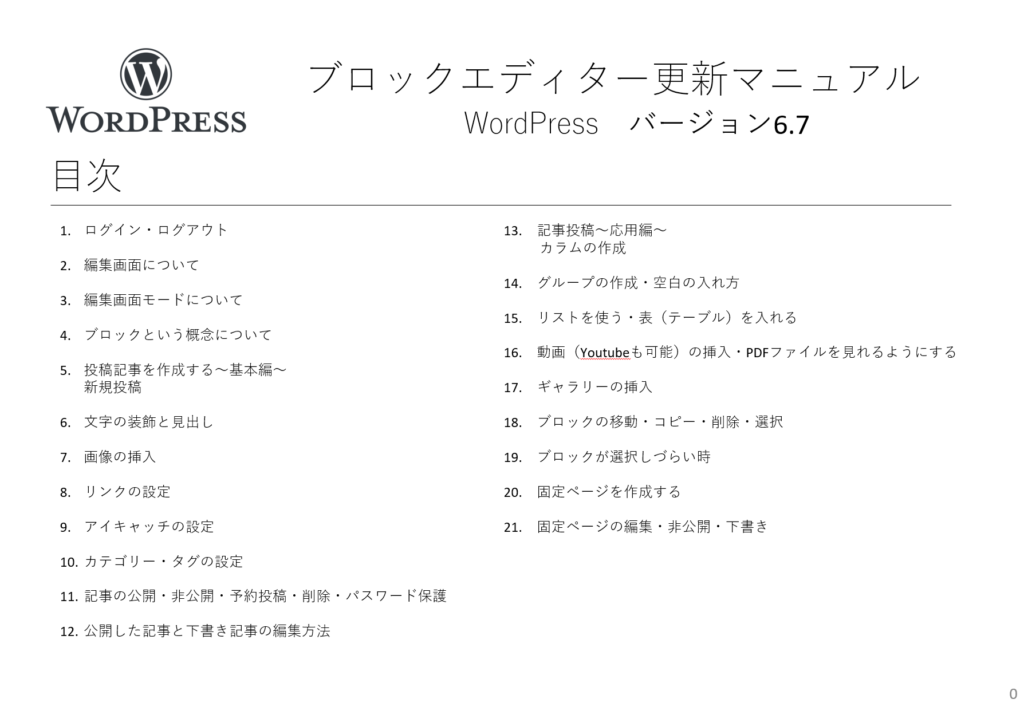
初めてWordPressを使う方もこのマニュアルでブロックエディターの基本的な使い方が分かるように、必要な部分だけを濃縮してまとめました!
WordPressのブログ投稿の基本からちょっとした応用編まで。
私が納品時にお客様へお渡ししているものなので、個人でブログを書いている方はもちろん、制作会社様はフリーランスでWEB制作をされている方はお客様へお渡しいただいても大丈夫です!